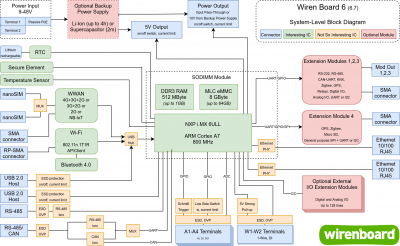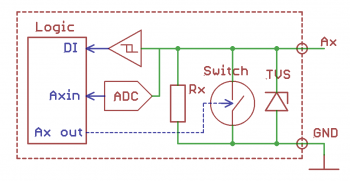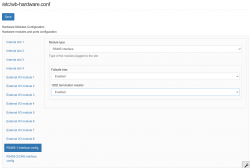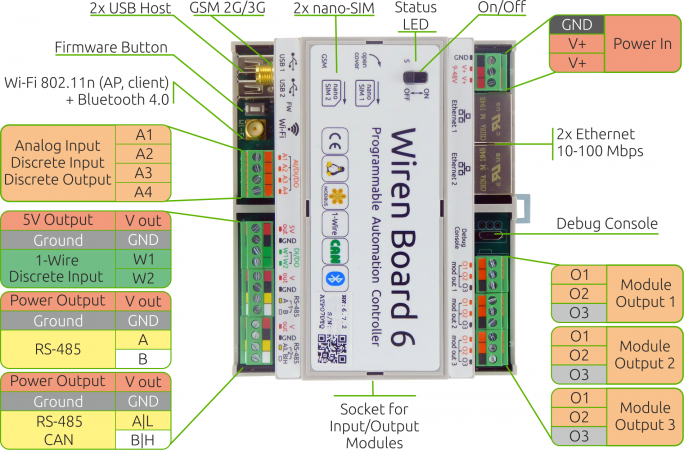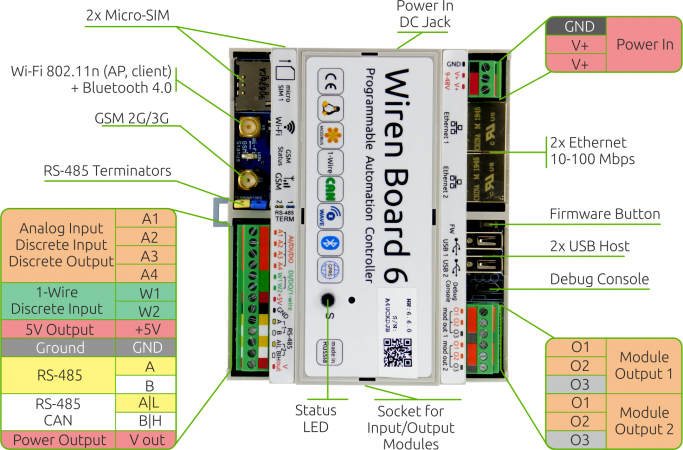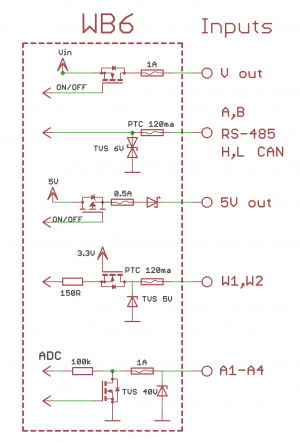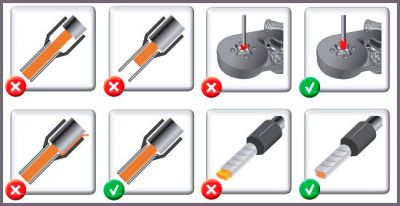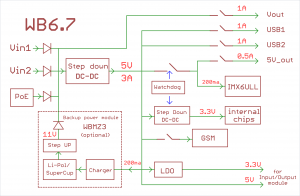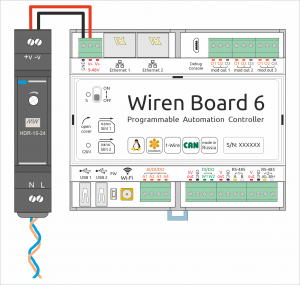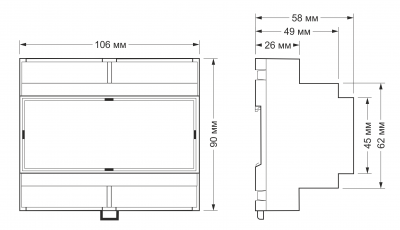Wiren Board 6: различия между версиями
Fizikdaos (обсуждение | вклад) |
|||
| (не показана 101 промежуточная версия 7 участников) | |||
| Строка 1: | Строка 1: | ||
'''[https://wirenboard.com/product/wiren-board-6/ | <languages/> | ||
'''Страница продукта и магазин: [https://wirenboard.com/ru/product/wiren-board-6/ Wiren Board 6]''' | |||
[[Файл:WB6.7side.png|400px|thumb|right|Контроллер Wiren Board rev. 6.7]] | [[Файл:WB6.7side.png|400px|thumb|right|Контроллер Wiren Board rev. 6.7]] | ||
[[File:WB6.7 System Level.png|thumb|400px|Логическая блок-схема контроллера]] | [[File:WB6.7 System Level.png|thumb|400px|Логическая блок-схема контроллера]] | ||
[[Файл:Схема2 WB6.7.png| thumb | 400px|Wiren Board 6 без корпуса (rev. 6.7)]] | [[Файл:Схема2 WB6.7.png| thumb | 400px|Wiren Board 6 без корпуса (rev. 6.7)]] | ||
[[Image: SVG-Dashboard Example.png|400px|thumb|right| Пример [[SVG-Dashboards|графического SVG-дашборда]]]] | |||
Эта статья описывает последние | Эта статья описывает последние версию контроллера Wiren Board rev. 6.7 и 6.8. Описание предыдущих ревизий см. здесь — [[Wiren Board rev. 6.3-6.6]]. | ||
== Сводная таблица характеристик== <!--T:423--> | |||
Описание предыдущих ревизий см. здесь — [[Wiren Board rev. 6.3-6.6 | |||
== Сводная таблица характеристик== | |||
{| border="1" class="wikitable" style="text-align:left" | {| border="1" class="wikitable" style="text-align:left" | ||
<!--T:424--> | |||
!colspan="2" | '''Общее''' | !colspan="2" | '''Общее''' | ||
|- | |- | ||
| Процессор || [https://www.nxp.com/products/processors-and-microcontrollers/applications-processors/i.mx-applications-processors/i.mx-6-processors/i.mx-6ull-single-core-processor-with-arm-cortex-a7-core:i.MX6ULL NXP i.MX 6ULL] 800 МГц Cortex A7 | |||
(версии | (версии 500 МГц и 900 МГц под заказ) | ||
|- | |- | ||
|| Память оперативная || DDR3 SDRAM 512 Мбайт или DDR3 SDRAM 1 Гбайт | || Память оперативная || DDR3 SDRAM 512 Мбайт или DDR3 SDRAM 1 Гбайт | ||
| Строка 33: | Строка 26: | ||
|- | |- | ||
|Температура воздуха | |Температура воздуха | ||
| -40 до + | |от 0 до +70 °С / -40 до +85 °С (зависит от комплектации) | ||
|- | |- | ||
|Относительная влажность | |Относительная влажность | ||
|До 92%, без конденсации влаги | |До 92%, без конденсации влаги | ||
|- | |- | ||
<!--T:426--> | |||
!colspan="2" | '''Интерфейсы''' | !colspan="2" | '''Интерфейсы''' | ||
|- | |- | ||
| Строка 50: | Строка 43: | ||
|- | |- | ||
<!--T:427--> | |||
!colspan="2" | '''Коммуникации''' | !colspan="2" | '''Коммуникации''' | ||
|- | |- | ||
| Строка 65: | Строка 59: | ||
|- | |- | ||
<!--T:428--> | |||
!colspan="2" | '''Питание''' | !colspan="2" | '''Питание''' | ||
|- | |- | ||
|| Напряжение || 9 - | || Напряжение || 9 - 48 В постоянного тока | ||
|- | |- | ||
|| Потребляемая мощность || средняя 2 Вт, | || Потребляемая мощность || средняя 2 Вт, максимальная 10 Вт | ||
|- | |- | ||
|| Схема питания || от входа с бо́льшим напряжением | || Схема питания || от входа с бо́льшим напряжением | ||
|- | |- | ||
|| Входы питания || '''2''' на клеммах, | || Входы питания || '''2''' на клеммах, '''1''' [[Power over Ethernet|Passive PoE]] (на первом порту Ethernet) | ||
'''1''' [[Power over Ethernet|Passive PoE]] (на первом порту Ethernet) | |||
|- | |- | ||
<!--T:429--> | |||
!colspan="2" | '''Выходы для питания внешних устройств''' | !colspan="2" | '''Выходы для питания внешних устройств''' | ||
|- | |- | ||
|| Vout || Входное питание — с ограничением тока, программным отключением и контролем состояния | || Vout || Входное питание — с ограничением тока, программным отключением и контролем состояния | ||
|- | |- | ||
|| 5Vout || | || 5Vout || 5 В — с ограничением тока, программным отключением, измерением напряжения | ||
|- | |- | ||
<!--T:430--> | |||
!colspan="2" | '''Модульность''' | !colspan="2" | '''Модульность''' | ||
|- | |- | ||
| Строка 90: | Строка 86: | ||
|| Другие разъемы || Для внешних модулей ввода-вывода WBIO, для модуля резервного питания | || Другие разъемы || Для внешних модулей ввода-вывода WBIO, для модуля резервного питания | ||
|- | |- | ||
!colspan="2" | '''Программное обеспечение в комплекте''' | |||
|- | |||
|| Операционная система || Debian Linux 9 Stretch. Mainline kernel 4.9 | |||
|- | |||
|| Встроенный веб-интерфейс || Добавление устройств, настройки, визуализация, мнемосхемы. [https://wirenboard.com/ru/pages/wb-software/ Подробнее] | |||
|- | |||
|| Сценарии || Правила wb-rules на JavaScript, редактирование через веб-интерфейс. | |||
Поддержка сценариев на [[Node-Red|Node-RED]] | |||
|- | |||
|| Визуализация || Табличное представление, мнемосхемы во встроенном веб-интерфейсе | |||
|- | |||
|| Мобильные устройства || Адаптивный веб-интерфейс. | |||
Интеграция с мобильными приложениями: MQTT Dash, iRidium. <br> | |||
Поддерживается сообществом пользователей: Home kit | |||
|- | |||
|| Архив || Хранение истории значений каналов wb-mqtt-db, до 1 Гбайт данных | |||
|- | |||
|| Обновление ПО || Отдельных компонентов через APT, целиком прошивки с сохранением резервной копии через Web и USB-флеш | |||
|- | |||
<!--T:431--> | |||
| Прочее || Простая установка тысяч пакетов из репозиториев Debian, NodeJS, Python и т.п. | |||
<!--T:432--> | |||
|- | |||
!colspan="2" | '''Поддерживаемые протоколы, устройства и системы верхнего уровня''' | !colspan="2" | '''Поддерживаемые протоколы, устройства и системы верхнего уровня''' | ||
|- | |- | ||
|| Протоколы датчиков и устройств<br> (в базовой комплектации) || [[1-Wire]], [[DLMS/COSEM]], [[wb-mqtt-serial driver | Modbus RTU/TCP Master]], [[GOST MEK 61107 | ГОСТ МЭК 61107]], [[DLMS/COSEM | СПОДЭС (ГОСТ Р 58940-2020)]] | |||
|| | |||
|- | |- | ||
| | || Протоколы датчиков и устройств<br> (c помощью [[Wiren Board 6: Extension Modules|модулей расширения]]) ||[[KNX]], [[eBUS]], [[OpenTherm]], [[Z-Wave]], [[Zigbee]] | ||
|} | |- | ||
|| Системы верхнего уровня || [[KNX]], [[Modbus RTU/TCP Slave | Modbus RTU/TCP Slave]], [[MQTT]], [[SNMP]], [[Zabbix]] и т.п. | |||
|- | |||
|| ПО верхнего уровня || [[Grafana]], [[Master SCADA]], [[Nagios]], [[Rapid SCADA]], [[SAYMON]], [[Zabbix]] и другие | |||
|- | |||
|| Устройства сторонних производителей || [[Supported devices|Таблица поддерживаемых устройств]] | |||
|} | |||
<!--T:345--> | |||
== Первое включение == | == Первое включение == | ||
[[Файл:Wiren_Board_6.7_SMA.jpg|350px|thumb|right|Контроллер Wiren Board 6.7: антенны Wi-Fi и GSM]] | [[Файл:Wiren_Board_6.7_SMA.jpg|350px|thumb|right|Контроллер Wiren Board 6.7: антенны Wi-Fi и GSM]] | ||
{{Wbincludes:Wiren Board | Перед использованием контроллера нужно выполнить несколько шагов: | ||
# Прикрутите антенны к разъемам SMA. | |||
# Если в вашем контроллере установлен [[GSM/GPRS|модуль связи]] для обмена SMS-сообщениями и подключения к интернету — [[SIM_card_installation|установите SIM-карту]]. | |||
# Подключите питание контроллера. Варианты подключения и схему смотрите в разделе «[[#Питание|Питание]]». | |||
# Переведите переключатель на верхней крышке контроллера в положение '''ON'''. Контроллер поставляется прошитым и готовым к работе, поэтому после включения он загрузится в рабочий режим (через 1 мин.). | |||
#{{Wbincludes:How to enter}} | |||
# Вы зайдете в [[Веб-интерфейс_Wiren_Board | веб-интерфейс]] и можете приступить изучению и настройке контроллера. | |||
# Так как контроллер Wiren Board управляется ОС Linux, то многие настройки надо производить из командной строки. Для этого нужно подключиться к контроллеру по протоколу [[SSH]] или через [[WB_Debug_Console| отладочный порт]]. | |||
* Если контроллер был куплен давно — рекомендуем [[Обновление_прошивки|обновить прошивку]]. | |||
* Если вы забыли пароль для входа — вы можете [[WB6_root_password_recovery|сменить пароль пользователя root]]. | |||
== Индикация этапов загрузки == | |||
[[Файл:Leds_WB6.7.jpg|300px|thumb|right|Индикатор контроллера]] | |||
В контроллерах WIren Board есть светодиодный индикатор из светодиодов зеленого и красного цветов. Они включаются поочередно или вместе, поэтому возможны три варианта свечения: зеленый, красный и оранжевый. | |||
Индикатор показывает основные этапы загрузки и его можно использовать для быстрого поиска неисправностей при старте. Для детальной информация о происходящем в контроллере используйте [[Debug UART]]. | |||
[[ | |||
После загрузки операционной системы вы можете [[Control_led_indicator_WB6.7 | управлять индикатором ]] из своего программного обеспечения. | |||
{| class="wikitable" style="" | {| class="wikitable" style="width: 60%;" | ||
|- | |- | ||
! style="width: 20%" | Условия | ! style="width: 20%" | Условия | ||
| Строка 120: | Строка 157: | ||
|<syntaxhighlight lang="bash">Hit any key to stop autoboot: 3</syntaxhighlight> | |<syntaxhighlight lang="bash">Hit any key to stop autoboot: 3</syntaxhighlight> | ||
|- | |- | ||
| | |5 секунд после включения и в USB-разъём '''вставлен носитель с файлом обновления'''. | ||
|<span style="color:#FF8C00">мигает оранжевый</span> | |<span style="color:#FF8C00">мигает оранжевый</span> | ||
|Загрузчик U-boot увидел файл обновления и 3 секунды ждёт подтверждения. Подробнее в статье [[Обновление прошивки]]. | |Загрузчик U-boot увидел файл обновления и 3 секунды ждёт подтверждения. Подробнее в статье [[Обновление прошивки]]. | ||
| Строка 147: | Строка 184: | ||
|} | |} | ||
{{Wbincludes:Wiren Board Software}} | |||
{{Wbincludes:Wiren Board Software | |||
== | == Модульность контроллера == <!--T:347--> | ||
== | |||
<gallery mode="packed" heights="200px"> | <gallery mode="packed" heights="200px"> | ||
| Строка 172: | Строка 194: | ||
</gallery> | </gallery> | ||
<!--T:349--> | |||
[[Модули_расширения_для_WB6 | '''Внутренние модули расширения''']] — это небольшие платы, устанавливаемые внутрь корпуса Wiren Board 6 и расширяющие его функциональность: дополнительные порты RS-485, RS-232, релейные выходы и т. д. | |||
<!--T:350--> | |||
В контроллере есть четыре слота для подключения модулей расширения двух разных типов. Для трех из этих модулей выведено по 3 внешних клеммника для каждого. | |||
<!--T:351--> | |||
'''[[Модули ввода-вывода]]''' стыкуются с боковым разъемом на WB6 с правой стороны; каждый модуль добавляет к контроллеру от 8 до 16 цифровых или аналоговых портов. | |||
<!--T:352--> | |||
Последовательно можно подключать до 8 модулей: до 4 модулей ввода (типа I) и до 4-х модулей вывода (типа O и IO). | |||
<!--T:353--> | |||
[[Special:MyLanguage/WBMZ-BATTERY2|'''Модуль резервного питания''']] — дополнительная мезонинная плата, устанавливается внутрь корпуса Wiren Board. Содержит Li-Ion (Li-Pol) аккумулятор емкостью 2200 mAh, обеспечивает работу контроллера до 3 часов. | |||
== Беспроводные интерфейсы == <!--T:354--> | |||
<!--T:355--> | |||
[[GSM/GPRS |'''Модуль сотовой связи''']] — модем 2G (GPRS), 3G (UMTS) или NB-IoT устанавливается в контроллер модулем расширения. Требуется SIM-карта формата nanoSIM. | [[GSM/GPRS |'''Модуль сотовой связи''']] — модем 2G (GPRS), 3G (UMTS) или NB-IoT устанавливается в контроллер модулем расширения. Требуется SIM-карта формата nanoSIM. | ||
Модем позволяет отправлять и принимать SMS, подключаться к интернету. Работа с двумя SIM-картами в режиме мультиплексирования. SIM-карты расположены под крышкой контролера. | <!--T:356--> | ||
Модем позволяет отправлять и принимать SMS, подключаться к интернету. Работа с двумя SIM-картами в режиме мультиплексирования. | |||
SIM-карты расположены под крышкой контролера. | |||
<!--T:357--> | |||
[[Wi-Fi|'''Модуль Wi-Fi''']] в Wiren Board можно настроить на работу в одном из трёх режимов: | |||
<!--T:358--> | |||
* режим точки доступа, включён по умолчанию (имя WirenBoard, без пароля, адрес контроллера в созданной сети: 192.168.42.1) | |||
* режим клиента | |||
* одновременная работа в режиме и точки доступа, и клиента | |||
<!--T:359--> | |||
[[Bluetooth|'''Модуль Bluetooth''' 4.0 (Bluetooth Low Energy)]] — можно отслеживать приближение других Bluetooth устройств, например, мобильного телефона или Bluetooth-метки. | |||
<!--T:360--> | |||
USB-стик [[Z-way|Z-Wave]] - подключается к USB-разъему и обеспечивает поддержку устройств стандарта Z-Wave. | |||
<!--T:363--> | |||
Антенны Wi-Fi, GSM и радиомодулей подключаются к разъемам SMA. | |||
<!--T:364--> | |||
При слабом сигнале GSM рекомендуется использовать выносную антенну и располагать ее вдали от контроллера. | |||
== Проводные интерфейсы == <!--T:365--> | |||
<!--T:366--> | |||
'''Интерфейс Ethernet''' поддерживает скорость 10/100 Мбит/с. Контроллер Wiren Board 6 комплектуется двумя интерфейсами Ethernet. | |||
<!--T:367--> | |||
Контроллер оборудован двумя портами USB 2.0 (A/F). Оба порта работают в режиме USB Host; в следующих версиях контроллера первый порт (ближний к Ethernet-разъему) будет поддерживать загрузку прошивки контроллера. Управление питанием отдельных USB-устройств см. в [[Питание USB-портов|Питание USB-портов]]. | |||
<!--T:368--> | |||
[[ | [[File:rs-485-setup-configs.png|thumb|right|350 px|Настройка происходит через страницу ''Configs'' [[RS-485:Настройка через веб-интерфейс|веб-интерфейса]]]] | ||
<!--T:369--> | |||
[[Special:MyLanguage/RS-485|'''Интерфейс RS-485''']] — стандарт коммуникации по двухпроводной шине. | |||
<!--T:370--> | |||
Контроллер имеет 2 порта RS-485 + можно добавить еще 2 порта [[Wiren Board 5: Модуль расширения RS485-ISO | модулями расширения RS-485]] . | |||
<!--T:371--> | |||
Статья [[RS-485:Физическое подключение]] поможет вам правильно выбрать и проложить кабели шины. | |||
<!--T:372--> | |||
[[RS-485:Настройка через веб-интерфейс| Настройка подключения]] устройств производится в веб-интерфейсе. | |||
== Универсальные входы/выходы A1-A4 == | <!--T:373--> | ||
Стандартно в Wiren Board с подключёнными по RS-485 устройствами работает [[Драйвер wb-mqtt-serial]] через систему [[MQTT]]-сообщений. | |||
<!--T:374--> | |||
'''[[CAN]]''' — это стандарт коммуникации по двухпроводной шине. | |||
На контроллере мультиплексирован (выведен на те же клеммники) со вторым портом RS-485. | |||
Может работать в режиме '''UART-CAN''' (также называемая иногда просто шиной CAN или RS-CAN) - используется физический уровень CAN для полудуплексного последовательного порта UART. Шина UART-CAN используется преимущественно в приборах учёта, таких как счётчики электроэнергии Меркурий. | |||
Режим работы второго порта RS-485 (обычный RS-485, UART-CAN, обычный CAN) можно выбрать в веб-интерфейсе: на вкладке Hardware Modules Configuration в настройках RS485-2/CAN interface config. Также режим можно поменять в файле /etc/wb-hardware.conf. | |||
<!--T:375--> | |||
'''[[1-Wire]]''' — шина для подключения внешних датчиков по двум или трём проводам. Так как это шина, можно подключить несколько устройств на один порт 1-Wire. | |||
ПО контроллера поддерживает подключение температурных датчиков типа DS18B20. | |||
== Универсальные входы/выходы A1-A4 == <!--T:377--> | |||
[[Файл:WB6.Ax.png| thumb | 350px|Схема входов/выходов A1-A4]] | [[Файл:WB6.Ax.png| thumb | 350px|Схема входов/выходов A1-A4]] | ||
<!--T:379--> | |||
Универсальный канал '''Ах''' объединяет в себе три функции и может работать как: | Универсальный канал '''Ах''' объединяет в себе три функции и может работать как: | ||
* Выход [[ | <!--T:380--> | ||
* Выход [[Connecting peripheral devices|«открытый коллектор»]] (Ax_OUT) — ключ с током 1 А и на напряжение 40 В, замыкающий выход на землю. Адрес канала: <code>wb-gpio/Ax_OUT</code>. | |||
<!--T:381--> | |||
* [[ADC | Аналоговый вход]] (Ax в разделе ADC) с диапазоном измерений 0 — 28 В и погрешностью 100 мВ + 2%. Адрес канала: <code>wb-adc/Ax</code>. | * [[ADC | Аналоговый вход]] (Ax в разделе ADC) с диапазоном измерений 0 — 28 В и погрешностью 100 мВ + 2%. Адрес канала: <code>wb-adc/Ax</code>. | ||
* [[DI | Дискретный вход ]] (Ax_IN) — срабатывает при напряжении на клемме больше 3 В (логическая единица), меньше 1.5 В — логический ноль. Адрес канала бинарного входа: <code>wb-gpio/Ax_IN</code>. | <!--T:382--> | ||
* [[Special:MyLanguage/DI | Дискретный вход ]] (Ax_IN) — срабатывает при напряжении на клемме больше 3 В (логическая единица), меньше 1.5 В — логический ноль. Адрес канала бинарного входа: <code>wb-gpio/Ax_IN</code>. | |||
Из этих трёх функций одновременно могут работать только две — дискретного и аналогового входов. Для режима входа отключите соответствующий ключ (Ax_OUT). Для режима «открытого коллектора» ничего отключать не нужно — АЦП и DI будут просто показывать ноль при открытом ключе. Входное сопротивление каналов 100 кОм — подтяжка к земле Rx. | Из этих трёх функций одновременно могут работать только две — дискретного и аналогового входов. Для режима входа отключите соответствующий ключ (Ax_OUT). Для режима «открытого коллектора» ничего отключать не нужно — АЦП и DI будут просто показывать ноль при открытом ключе. Входное сопротивление каналов 100 кОм — подтяжка к земле Rx. | ||
| Строка 211: | Строка 301: | ||
* [[Using Wiren Board with pulsed output devices | Подключение устройств с импульсным выходом к входам Ax]]. | * [[Using Wiren Board with pulsed output devices | Подключение устройств с импульсным выходом к входам Ax]]. | ||
* [[Using Wiren Board with peripheral devices | Подключение периферийных устройств]]. | * [[Using Wiren Board with peripheral devices | Подключение периферийных устройств]]. | ||
== Каналы W1-W2 == | |||
== Каналы W1-W2 == <!--T:383--> | |||
[[Image: WirenBoard+1-Wire.png |250px|thumb|right| Подключение датчика [[1-Wire]] к каналу '''W1''' контроллера Wiren Board]] | [[Image: WirenBoard+1-Wire.png |250px|thumb|right| Подключение датчика [[1-Wire]] к каналу '''W1''' контроллера Wiren Board]] | ||
{{Wbincludes: | <!--T:384--> | ||
Каналы W1 и W2 могут работать как интерфейс для подключения датчиков [[1-Wire]] (по умолчанию) или как [[Special:MyLanguage/DI | дискретные входы ]] типа «сухой контакт». | |||
Режим каналов выбирается независимо для каждого канала в веб-интерфейсе контроллера в разделе '''Settings''' → '''Configs''' → '''Hardware Module Configuration''' → '''Wx terminal mode'''. | |||
=== Режим 1-Wire === | |||
<!--T:386--> | |||
{{Wbincludes:1-Wire Warning}} | |||
Количество возможных датчиков и надёжность их работы зависит от длины шины, её топологии и кабеля. Обычно в домашних условиях надёжно работает до 20 датчиков по 5 метров кабеля, соединённых звездой. | |||
Дополнительные датчики можно подключать через модуль [[WBE2-I-1-WIRE 1-Wire Extension Module|WBE2-I-1-WIRE]]. | |||
=== Режим дискретного входа === | === Режим дискретного входа === | ||
В режиме дискретного входа срабатывание происходит '''при замыкании на землю''' (GND), в отличие от каналов A1-A4. | В режиме дискретного входа срабатывание происходит '''при замыкании на землю''' (GND), в отличие от каналов A1-A4. | ||
<!--T:385--> | |||
== Выход питания +5Vout == | == Выход питания +5Vout == | ||
Для питания датчиков удобно использовать выход +5V. | |||
Он защищен от КЗ и подачи повышенного напряжения. При питании контроллера от аккумулятора выход +5V остается активным. | |||
Также есть программное управление этим выходом (его можно отключать). В веб-интерфейсе выход представлен контролом '''5V_OUT''' устройства '''Discrete I/O'''. | |||
Напряжение на канале измеряется АЦП. | Напряжение на канале измеряется АЦП. | ||
== Выход питания Vout == | == Выход питания Vout == | ||
Для питания периферийных устройств можно использовать выход Vout. | Для питания периферийных устройств можно использовать выход Vout. | ||
Он защищен от КЗ и подачи повышенного напряжения. | Он защищен от КЗ и подачи повышенного напряжения. | ||
Ток с Vout до 1А, выше - | Ток с Vout до 1А, выше - сработает защита (тепловая или от тока КЗ) и ключ выключится. | ||
При питании контроллера от аккумулятора на выход подается напряжение +11 В. | |||
Также есть программное управление этим выходом (его можно отключать). В веб-интерфейсе выход представлен контролом '''V_OUT''' устройства '''Discrete I/O'''. Наличие напряжения показывает контрол '''V_OUT_OK'''. | |||
Напряжение на канале измеряется АЦП. | |||
В версии контроллера WB6.7 и старше два выхода Vout. Они общие, т.е. соединены друг с другом. | |||
'''Внимание!''' Входное напряжение выводится напрямую на клемму '''Vout''': убедитесь, что устройства, подключенные к ней, рассчитаны на соответствующее напряжение! | |||
== Терминаторы линий RS-485 == | |||
[[Файл:Wb67 rs485 term.png|thumb|250px|Управление failsafe bias и терминаторами WB6.7 из web-интерфейса]] | |||
По стандарту RS-485 линия должна быть терминирована резисторами 100 — 120 Ом с обоих концов. | |||
Для упрощения монтажа контроллер имеет встроенные терминаторы, которые включаются программно. | |||
Также на линиях стоят резисторы защитного смещения (failsafe bias, растяжка линий A и B). По умолчанию они включены. Если контроллер используется в режиме "slave", то эти резисторы необходимо отключить (делается через web-интерфейс или управлением соответствующими GPIO: RS-485-1 failsafe bias и RS-485-2 failsafe bias через sysfs). | |||
== Клеммники == <!--T:341--> | |||
<gallery mode="packed" heights="300px"> | |||
File:WB6.7-ter.png|Порты и интерфейсы Wiren Board 6.7 | |||
File:WB6-kl.png|Порты и интерфейсы Wiren Board 6.5 | |||
</gallery> | |||
[[Файл:InputsWB6.png|thumb|300px|Схема защиты входов и выходов]] | |||
<!--T:342--> | |||
Часть клеммников может выполнять более одной функции. | |||
! | |||
<!--T:387--> | |||
{| border="1" width="700" class="wikitable" style="text-align:center" | |||
{| border="1" class="wikitable" style="text-align:center" | |||
!Подпись !! Max. V, I !! Доп. защита !! Состояние по умолчанию !!'''Функции''' | !Подпись !! Max. V, I !! Доп. защита !! Состояние по умолчанию !!'''Функции''' | ||
|- | |- | ||
| Строка 281: | Строка 368: | ||
|- | |- | ||
<!--T:389--> | |||
|- | |- | ||
| '''A1-A4''' || | | '''A1-A4''' || 40V, 1A || От превышения тока, импульсных перенапряжений || High Z || [[Special:MyLanguage/Управление низковольтной нагрузкой|Выходы "открытый коллектор"]], [[Special:MyLanguage/ADC|ADC]] | ||
|- | |- | ||
| '''GND''' || || || || Для удобства подключения внешних датчиков | | '''GND''' || || || || Для удобства подключения внешних датчиков | ||
|- | |- | ||
| '''W1-W2''' || | | '''W1-W2''' || 40V || || 5V || [[Special:MyLanguage/1-Wire|1-Wire]], GPIO | ||
|- | |- | ||
| '''5V out''' || | | '''5V out''' || 5V, 0.5A || От превышения тока || 5V || Выход 5V. Программное включение-выключение | ||
|- | |- | ||
| '''A''' || 40 | | '''A''' || 40 V || || 0V || rowspan="2"|Порт [[Special:MyLanguage/RS-485|RS-485]] (/dev/RS-485-1) | ||
|- | |- | ||
| '''B''' || 40 | | '''B''' || 40 V || || +5V | ||
|- | |- | ||
|- | |- | ||
| '''L''' || 40 | | '''L''' || 40 V || || 0V || rowspan="2"|Порт CAN или [[Special:MyLanguage/RS-485|RS-485]] (/dev/RS-485-2). | ||
Подключение RS-485: A - к клемме '''A|L''', B - к клемме '''B|H'''. | Подключение RS-485: A - к клемме '''A|L''', B - к клемме '''B|H'''. | ||
|- | |- | ||
| '''H''' || 40 | | '''H''' || 40 V || || +5V | ||
|- | |- | ||
| '''Vout*''' || | | '''Vout*''' || 1A || От превышения тока, импульсных перенапряжений || || Выход питания. Входное напряжение, программное отключение | ||
|- | |- | ||
|} | |} | ||
| Строка 310: | Строка 398: | ||
{{Wbincludes:Mount Wires}} | {{Wbincludes:Mount Wires}} | ||
== | == Другие интерфейсы == <!--T:392--> | ||
<!--T:393--> | |||
[[Отладочный порт]] — подключившись к нему, можно получить прямой доступ к консоли контроллера. Через него можно также взаимодействовать с загрузчиком и следить за загрузкой операционной системы (последовательная консоль, serial console). | |||
<!--T:394--> | |||
[[Buzzer | Зуммер (звуковой излучатель)]] — издает звуковой сигнал, частота настраивается. | |||
<!--T:395--> | |||
Часы реального времени RTC питаются от внутреннего резервного аккумулятора (емкости хватает на 2-3 мес. работы часов). | |||
== Сторожевой таймер == | == Сторожевой таймер == | ||
Контроллер содержит отдельный аппаратный сторожевой таймер — watchdog, он перезагружает контроллер при зависании ПО. | |||
Перед редактированием конфигурации сервисов, указанных в файле конфигурации watchdog — желательно остановить его выполнение. После внесения и проверки изменений снова запустите watchdog. | |||
Если при редактировании конфигурации была допущена ошибка и wachdog вызывает циклическую перезагрузку — войдите в систему контроллера по [[SSH]] и остановите выполнение watchdog. На это у вас есть 10–12 секунд после запуска операционной системы. | |||
Как остановить и запустить wachdog читайте в статье «[[Watchdog|Watchdog]]». | |||
== Питание == | == Питание == | ||
[[Файл:Power WB6.7.png|thumb|300px|Блок-схема питания Wiren Board 6.7]] | |||
[[Файл:WB6.7 + HDR.png|thumb|300px|Питание контроллера Wiren Board 6.7]] | |||
На контроллере есть несколько внешних входов для подключения питания: два входа '''V+''' с общей землей '''GND''' и питание по кабелю через порт '''Ethernet 1''', по стандарту [[Power_over_Ethernet|Passive PoE]]. | |||
Возможно одновременное подключение источников к разным входам, в том числе с разным напряжением. Питание будет идти от источника с большим напряжением. | |||
Параметры питания: | |||
* Диапазон напряжения питания: 9–48 В. | |||
* Средняя потребляемая мощность: 2 Вт. | |||
* Пиковая потребляемая мощность с GSM модулем: до 10 Вт. | |||
После установки контроллера на DIN-рейку и подачи питания, переведите переключатель на верхней крышке контроллера в положение ON. Начнется загрузка операционной системы контроллера. По окончании загрузки индикатор контроллера замигает зеленым. | |||
'''Для резервного питания''' можно подключить внутренний модуль [[WBMZ3-BATTERY]] с Li-Pol аккумулятором или [[WBMZ3-SUPERCAP]] с ионисторами. | '''Для резервного питания''' можно подключить внутренний модуль [[WBMZ3-BATTERY]] с Li-Pol аккумулятором или [[WBMZ3-SUPERCAP]] с ионисторами. | ||
При снижении напряжения Vin ниже 11 В | При снижении напряжения Vin ниже 11 В питание осуществляется от модуля резервного питания. На выход Vout подается 11 В. Также его можно использовать для питания внешних модулей. | ||
== Поддерживаемые устройства == <!--T:407--> | |||
<!--T:408--> | |||
[[Периферийные устройства с интерфейсом RS-485 серии WB-xxxx | Устройства нашего производства с интерфейсом RS-485]] | |||
[[ | <!--T:409--> | ||
[[Поддерживаемые устройства|Поддерживаемые устройства]] | |||
[[ | <!--T:410--> | ||
[[Connecting peripheral devices|Подключение периферийных устройств]] | |||
== Особенности сетевых настроек контроллера == <!--T:412--> | |||
<!--T:413--> | |||
[[Wirenboard6:InstallingOnTheRemoteSite|Wiren Board 6: сетевые настройки контроллера на удаленном объекте]] | |||
== Настройка времени и часового пояса == | == Настройка времени и часового пояса == | ||
| Строка 345: | Строка 456: | ||
== Известные неисправности == | == Известные неисправности == | ||
[[WB 6: Errata | Аппаратные ошибки/особенности Wiren Board 6]], найденные при эксплуатации контроллера. | [[Special:MyLanguage/WB 6: Errata | Аппаратные ошибки/особенности Wiren Board 6 ]], найденные при эксплуатации контроллера. | ||
== Ревизии устройства == | == Ревизии устройства == | ||
Номер партии (Batch №) указан на наклейке, на боковой поверхности корпуса, а также на печатной плате. Номер партии контроллера складывается из номеров партий базовой и процессорной плат. | Номер партии (Batch №) указан на наклейке, на боковой поверхности корпуса, а также на печатной плате. Номер партии контроллера складывается из номеров партий базовой и процессорной плат. | ||
[[ | [[Controller hardware revisions | Аппаратные ревизии контроллера]] — описание изменений в плате контроллера. | ||
[[IMX6UL board revisions | Ревизии процессорных модулей]] — описание изменений в платах процессорных модулей. | [[IMX6UL board revisions | Ревизии процессорных модулей]] — описание изменений в платах процессорных модулей. | ||
| Строка 357: | Строка 467: | ||
==Прочее== | ==Прочее== | ||
[[Wiren Board 6.7:List of GPIO | [[Wiren Board 6.7:List of GPIO]] - таблицы соответствия GPIO процессора и сигналов на плате. | ||
[[Работа с GPIO|Работа с GPIO]] — как работать с GPIO напрямую. | [[Special:MyLanguage/Работа с GPIO|Работа с GPIO]] — как работать с GPIO напрямую. | ||
[[Обновление прошивки|Обновление прошивки]]. Для сброса Wiren Board 6 к заводским настройкам (factory reset) используйте инструкцию из раздела [[Обновление прошивки#Сброс Wiren Board 6 к заводским настройкам]]. | [[Обновление прошивки|Обновление прошивки]]. Для сброса Wiren Board 6 к заводским настройкам (factory reset) используйте инструкцию из раздела [[Обновление прошивки#Сброс Wiren Board 6 к заводским настройкам]]. | ||
| Строка 365: | Строка 475: | ||
[[WB6_root_password_recovery|Wiren Board 6: Восстановление пароля пользователя root]]. | [[WB6_root_password_recovery|Wiren Board 6: Восстановление пароля пользователя root]]. | ||
== Изображения и чертежи устройства == | == Изображения и чертежи устройства == <!--T:433--> | ||
[[File:DIN 6U.png |400px|thumb|right|Габаритные размеры]] | [[File:DIN 6U.png |400px|thumb|right|Габаритные размеры]] | ||
T:434--> | |||
<!--T:434--> | |||
По ссылкам ниже вы можете скачать изображения и чертежи разных моделей контроллеров '''Wiren Board 6'''. | По ссылкам ниже вы можете скачать изображения и чертежи разных моделей контроллеров '''Wiren Board 6'''. | ||
{| class="wikitable" | {| class="wikitable" | ||
Версия 14:25, 27 июля 2021
Страница продукта и магазин: Wiren Board 6
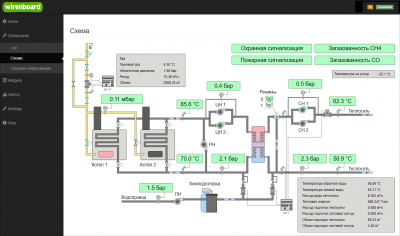
Эта статья описывает последние версию контроллера Wiren Board rev. 6.7 и 6.8. Описание предыдущих ревизий см. здесь — Wiren Board rev. 6.3-6.6.
Сводная таблица характеристик
| Общее | |
|---|---|
| Процессор | NXP i.MX 6ULL 800 МГц Cortex A7
(версии 500 МГц и 900 МГц под заказ) |
| Память оперативная | DDR3 SDRAM 512 Мбайт или DDR3 SDRAM 1 Гбайт |
| Память энергонезависимая | 8 Гбайт eMMC |
| Габариты | |
| Ширина, DIN-юнитов | 6 |
| Габаритные размеры (Д x Ш х В) | 106 x 90 x 58 мм |
| Масса (с коробкой) | 215 г |
| Условия эксплуатации | |
| Температура воздуха | от 0 до +70 °С / -40 до +85 °С (зависит от комплектации) |
| Относительная влажность | До 92%, без конденсации влаги |
| Интерфейсы | |
| RS-485 | 2 |
| CAN | 1 (мультиплексирован с RS-485) |
| Порты Wx (Интерфейс 1-Wire/дискретный вход) | 2 |
| Порты Ax (Дискретный / аналоговый вход / выход «открытый коллектор») |
4 |
| Коммуникации | |
| Ethernet 10/100 | 2 (первый из портов с Passive PoE) |
| USB Host | 2 |
| Wi-Fi 802.11n | 1 (AP, client)* |
| Bluetooth 4.0 | 1* |
| Сотовая связь | 2G / 3G / 2G+NB-Iot / 4G(LTE) или без модема * |
| SIM-карты | 2 x SIM, одновременно в сети одна |
| Питание | |
| Напряжение | 9 - 48 В постоянного тока |
| Потребляемая мощность | средняя 2 Вт, максимальная 10 Вт |
| Схема питания | от входа с бо́льшим напряжением |
| Входы питания | 2 на клеммах, 1 Passive PoE (на первом порту Ethernet) |
| Выходы для питания внешних устройств | |
| Vout | Входное питание — с ограничением тока, программным отключением и контролем состояния |
| 5Vout | 5 В — с ограничением тока, программным отключением, измерением напряжения |
| Модульность | |
| Слоты для внутренних модулей расширения | 3 с клеммами, 1 без клемм |
| Другие разъемы | Для внешних модулей ввода-вывода WBIO, для модуля резервного питания |
| Программное обеспечение в комплекте | |
| Операционная система | Debian Linux 9 Stretch. Mainline kernel 4.9 |
| Встроенный веб-интерфейс | Добавление устройств, настройки, визуализация, мнемосхемы. Подробнее |
| Сценарии | Правила wb-rules на JavaScript, редактирование через веб-интерфейс.
Поддержка сценариев на Node-RED |
| Визуализация | Табличное представление, мнемосхемы во встроенном веб-интерфейсе |
| Мобильные устройства | Адаптивный веб-интерфейс.
Интеграция с мобильными приложениями: MQTT Dash, iRidium. |
| Архив | Хранение истории значений каналов wb-mqtt-db, до 1 Гбайт данных |
| Обновление ПО | Отдельных компонентов через APT, целиком прошивки с сохранением резервной копии через Web и USB-флеш |
| Прочее | Простая установка тысяч пакетов из репозиториев Debian, NodeJS, Python и т.п. |
| Поддерживаемые протоколы, устройства и системы верхнего уровня | |
| Протоколы датчиков и устройств (в базовой комплектации) |
1-Wire, DLMS/COSEM, Modbus RTU/TCP Master, ГОСТ МЭК 61107, СПОДЭС (ГОСТ Р 58940-2020) |
| Протоколы датчиков и устройств (c помощью модулей расширения) |
KNX, eBUS, OpenTherm, Z-Wave, Zigbee |
| Системы верхнего уровня | KNX, Modbus RTU/TCP Slave, MQTT, SNMP, Zabbix и т.п. |
| ПО верхнего уровня | Grafana, Master SCADA, Nagios, Rapid SCADA, SAYMON, Zabbix и другие |
| Устройства сторонних производителей | Таблица поддерживаемых устройств |
Первое включение
Перед использованием контроллера нужно выполнить несколько шагов:
- Прикрутите антенны к разъемам SMA.
- Если в вашем контроллере установлен модуль связи для обмена SMS-сообщениями и подключения к интернету — установите SIM-карту.
- Подключите питание контроллера. Варианты подключения и схему смотрите в разделе «Питание».
- Переведите переключатель на верхней крышке контроллера в положение ON. Контроллер поставляется прошитым и готовым к работе, поэтому после включения он загрузится в рабочий режим (через 1 мин.).
- Чтобы зайти в веб-интерфейс контроллера Wiren Board, подключитесь к контроллеру через Wi-Fi или Ethernet и введите в адресную строку браузера IP-адрес контроллера.
Если вы находитесь в одной сети с контроллером и используете компьютер с Linux, Windows 10 и выше или macOS, или любое устройство Apple, то можно использовать mDNS. Вместо IP-адреса введите в адресную строку http://wirenboard-XXXXXXXX.local, где ХХХХХХХХ — серийный номер контроллера.
Также доступ можно получить через Wiren Board Cloud, если контроллер к нему подключен.
- Вы зайдете в веб-интерфейс и можете приступить изучению и настройке контроллера.
- Так как контроллер Wiren Board управляется ОС Linux, то многие настройки надо производить из командной строки. Для этого нужно подключиться к контроллеру по протоколу SSH или через отладочный порт.
- Если контроллер был куплен давно — рекомендуем обновить прошивку.
- Если вы забыли пароль для входа — вы можете сменить пароль пользователя root.
Индикация этапов загрузки
В контроллерах WIren Board есть светодиодный индикатор из светодиодов зеленого и красного цветов. Они включаются поочередно или вместе, поэтому возможны три варианта свечения: зеленый, красный и оранжевый.
Индикатор показывает основные этапы загрузки и его можно использовать для быстрого поиска неисправностей при старте. Для детальной информация о происходящем в контроллере используйте Debug UART.
После загрузки операционной системы вы можете управлять индикатором из своего программного обеспечения.
| Условия | Индикация | Этапы | Сообщения в Debug-UART |
|---|---|---|---|
| Включение контроллера | горит оранжевый | Загрузчик U-boot ждёт команду по debug-uart в течение 3 секунд. | Hit any key to stop autoboot: 3
|
| 5 секунд после включения и в USB-разъём вставлен носитель с файлом обновления. | мигает оранжевый | Загрузчик U-boot увидел файл обновления и 3 секунды ждёт подтверждения. Подробнее в статье Обновление прошивки. | ##############################
# Detected USB flash drive with update file
# Filename: wb6_update_FACTORYRESET.fit
# Press a FW key if you want to update firmware from this file
# or wait 3 seconds to boot normally.
##############################
|
| 5 секунд после включения и USB-разъёмы свободны. | горит красный | Загрузчик U-boot применяет аппаратную конфигурацию контроллера. | Applying DT overlay ...
|
| 10 секунд после включения. | мигает красный | Загрузка OC и внутренних сервисов. | Множество записей, есть Welcome to Debian GNU/Linux 9 (stretch)!
|
| 60-70 секунд после включения. | мигает зеленый | ОС загрузилась, контроллер готов к работе. | Приглашение для входа в систему wirenboard-<Серийный номер> login:
|
Wbincludes:Wiren Board Software
Модульность контроллера
Внутренние модули расширения — это небольшие платы, устанавливаемые внутрь корпуса Wiren Board 6 и расширяющие его функциональность: дополнительные порты RS-485, RS-232, релейные выходы и т. д.
В контроллере есть четыре слота для подключения модулей расширения двух разных типов. Для трех из этих модулей выведено по 3 внешних клеммника для каждого.
Модули ввода-вывода стыкуются с боковым разъемом на WB6 с правой стороны; каждый модуль добавляет к контроллеру от 8 до 16 цифровых или аналоговых портов.
Последовательно можно подключать до 8 модулей: до 4 модулей ввода (типа I) и до 4-х модулей вывода (типа O и IO).
Модуль резервного питания — дополнительная мезонинная плата, устанавливается внутрь корпуса Wiren Board. Содержит Li-Ion (Li-Pol) аккумулятор емкостью 2200 mAh, обеспечивает работу контроллера до 3 часов.
Беспроводные интерфейсы
Модуль сотовой связи — модем 2G (GPRS), 3G (UMTS) или NB-IoT устанавливается в контроллер модулем расширения. Требуется SIM-карта формата nanoSIM.
Модем позволяет отправлять и принимать SMS, подключаться к интернету. Работа с двумя SIM-картами в режиме мультиплексирования.
SIM-карты расположены под крышкой контролера.
Модуль Wi-Fi в Wiren Board можно настроить на работу в одном из трёх режимов:
- режим точки доступа, включён по умолчанию (имя WirenBoard, без пароля, адрес контроллера в созданной сети: 192.168.42.1)
- режим клиента
- одновременная работа в режиме и точки доступа, и клиента
Модуль Bluetooth 4.0 (Bluetooth Low Energy) — можно отслеживать приближение других Bluetooth устройств, например, мобильного телефона или Bluetooth-метки.
USB-стик Z-Wave - подключается к USB-разъему и обеспечивает поддержку устройств стандарта Z-Wave.
Антенны Wi-Fi, GSM и радиомодулей подключаются к разъемам SMA.
При слабом сигнале GSM рекомендуется использовать выносную антенну и располагать ее вдали от контроллера.
Проводные интерфейсы
Интерфейс Ethernet поддерживает скорость 10/100 Мбит/с. Контроллер Wiren Board 6 комплектуется двумя интерфейсами Ethernet.
Контроллер оборудован двумя портами USB 2.0 (A/F). Оба порта работают в режиме USB Host; в следующих версиях контроллера первый порт (ближний к Ethernet-разъему) будет поддерживать загрузку прошивки контроллера. Управление питанием отдельных USB-устройств см. в Питание USB-портов.
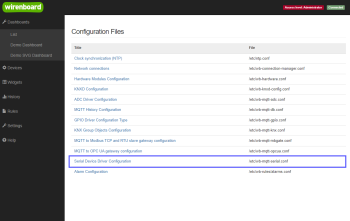
Интерфейс RS-485 — стандарт коммуникации по двухпроводной шине.
Контроллер имеет 2 порта RS-485 + можно добавить еще 2 порта модулями расширения RS-485 .
Статья RS-485:Физическое подключение поможет вам правильно выбрать и проложить кабели шины.
Настройка подключения устройств производится в веб-интерфейсе.
Стандартно в Wiren Board с подключёнными по RS-485 устройствами работает Драйвер wb-mqtt-serial через систему MQTT-сообщений.
CAN — это стандарт коммуникации по двухпроводной шине.
На контроллере мультиплексирован (выведен на те же клеммники) со вторым портом RS-485.
Может работать в режиме UART-CAN (также называемая иногда просто шиной CAN или RS-CAN) - используется физический уровень CAN для полудуплексного последовательного порта UART. Шина UART-CAN используется преимущественно в приборах учёта, таких как счётчики электроэнергии Меркурий.
Режим работы второго порта RS-485 (обычный RS-485, UART-CAN, обычный CAN) можно выбрать в веб-интерфейсе: на вкладке Hardware Modules Configuration в настройках RS485-2/CAN interface config. Также режим можно поменять в файле /etc/wb-hardware.conf.
1-Wire — шина для подключения внешних датчиков по двум или трём проводам. Так как это шина, можно подключить несколько устройств на один порт 1-Wire. ПО контроллера поддерживает подключение температурных датчиков типа DS18B20.
Универсальные входы/выходы A1-A4
Универсальный канал Ах объединяет в себе три функции и может работать как:
- Выход «открытый коллектор» (Ax_OUT) — ключ с током 1 А и на напряжение 40 В, замыкающий выход на землю. Адрес канала:
wb-gpio/Ax_OUT.
- Аналоговый вход (Ax в разделе ADC) с диапазоном измерений 0 — 28 В и погрешностью 100 мВ + 2%. Адрес канала:
wb-adc/Ax.
- Дискретный вход (Ax_IN) — срабатывает при напряжении на клемме больше 3 В (логическая единица), меньше 1.5 В — логический ноль. Адрес канала бинарного входа:
wb-gpio/Ax_IN.
Из этих трёх функций одновременно могут работать только две — дискретного и аналогового входов. Для режима входа отключите соответствующий ключ (Ax_OUT). Для режима «открытого коллектора» ничего отключать не нужно — АЦП и DI будут просто показывать ноль при открытом ключе. Входное сопротивление каналов 100 кОм — подтяжка к земле Rx.
Смотрите также:
Каналы W1-W2
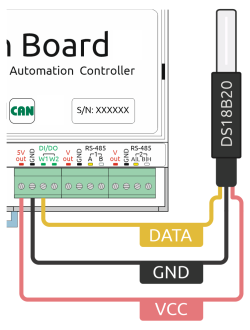
Каналы W1 и W2 могут работать как интерфейс для подключения датчиков 1-Wire (по умолчанию) или как дискретные входы типа «сухой контакт».
Режим каналов выбирается независимо для каждого канала в веб-интерфейсе контроллера в разделе Settings → Configs → Hardware Module Configuration → Wx terminal mode.
Режим 1-Wire
В контроллере уже есть резистор 3 кОм подтяжки между шиной Data и VCC — внешний резистор не нужен. Количество возможных датчиков и надёжность их работы зависит от длины шины, её топологии и кабеля. Обычно в домашних условиях надёжно работает до 20 датчиков по 5 метров кабеля, соединённых звездой.
Дополнительные датчики можно подключать через модуль WBE2-I-1-WIRE.
Режим дискретного входа
В режиме дискретного входа срабатывание происходит при замыкании на землю (GND), в отличие от каналов A1-A4.
Выход питания +5Vout
Для питания датчиков удобно использовать выход +5V. Он защищен от КЗ и подачи повышенного напряжения. При питании контроллера от аккумулятора выход +5V остается активным. Также есть программное управление этим выходом (его можно отключать). В веб-интерфейсе выход представлен контролом 5V_OUT устройства Discrete I/O. Напряжение на канале измеряется АЦП.
Выход питания Vout
Для питания периферийных устройств можно использовать выход Vout. Он защищен от КЗ и подачи повышенного напряжения. Ток с Vout до 1А, выше - сработает защита (тепловая или от тока КЗ) и ключ выключится. При питании контроллера от аккумулятора на выход подается напряжение +11 В. Также есть программное управление этим выходом (его можно отключать). В веб-интерфейсе выход представлен контролом V_OUT устройства Discrete I/O. Наличие напряжения показывает контрол V_OUT_OK. Напряжение на канале измеряется АЦП. В версии контроллера WB6.7 и старше два выхода Vout. Они общие, т.е. соединены друг с другом.
Внимание! Входное напряжение выводится напрямую на клемму Vout: убедитесь, что устройства, подключенные к ней, рассчитаны на соответствующее напряжение!
Терминаторы линий RS-485
По стандарту RS-485 линия должна быть терминирована резисторами 100 — 120 Ом с обоих концов. Для упрощения монтажа контроллер имеет встроенные терминаторы, которые включаются программно.
Также на линиях стоят резисторы защитного смещения (failsafe bias, растяжка линий A и B). По умолчанию они включены. Если контроллер используется в режиме "slave", то эти резисторы необходимо отключить (делается через web-интерфейс или управлением соответствующими GPIO: RS-485-1 failsafe bias и RS-485-2 failsafe bias через sysfs).
Клеммники
Часть клеммников может выполнять более одной функции.
| Подпись | Max. V, I | Доп. защита | Состояние по умолчанию | Функции |
|---|---|---|---|---|
| Vin |
52V |
От переполюсовки | Входное напряжение | |
| GND | "Земля", минус блока питания. Все GND общие. | |||
| O1-O3 | Входы/выходы модулей расширения | |||
| A1-A4 | 40V, 1A | От превышения тока, импульсных перенапряжений | High Z | Выходы "открытый коллектор", ADC |
| GND | Для удобства подключения внешних датчиков | |||
| W1-W2 | 40V | 5V | 1-Wire, GPIO | |
| 5V out | 5V, 0.5A | От превышения тока | 5V | Выход 5V. Программное включение-выключение |
| A | 40 V | 0V | Порт RS-485 (/dev/RS-485-1) | |
| B | 40 V | +5V | ||
| L | 40 V | 0V | Порт CAN или RS-485 (/dev/RS-485-2).
Подключение RS-485: A - к клемме A|L, B - к клемме B|H. | |
| H | 40 V | +5V | ||
| Vout* | 1A | От превышения тока, импульсных перенапряжений | Выход питания. Входное напряжение, программное отключение |
| Клеммники и сечение проводов | |
|---|---|
| Рекомендуемое сечение провода с НШВИ | для входов управления: 0.35 – 1 мм2 — одинарные, 0.35 – 0.5 мм2 — сдвоенные провода,
для силовых входов: до 2.5 мм2 — одинарные, до 1.5 мм2 — сдвоенные провода |
| Длина стандартной втулки НШВИ | 8 мм |
| Момент затяжки винтов | для входов управления: 0.2 Н∙м, для силовых выходов: 0.5 Н∙м |
| Тип клемм | Винтовые, разъемные, шаг 3.5 мм |
Рекомендуем для монтажа использовать гибкие многожильные провода с обжатием концов втулочными наконечниками (НШВИ — наконечник штыревой втулочный изолированный).
При снятии изоляции провод должен зачищаться ровно по длине гильзы (можно зачистить больше, а потом откусить выступающий излишек). Для обжима (опрессовывания) используйте пресс-клещи (кримпер, «обжимка»). При монтаже обжатый наконечником провод не разрушается винтовым зажимом и надежно фиксируется.
Не прикладывайте чрезмерное усилие при завинчивании клеммы — это приводит к разрушению винтового разъема.
Другие интерфейсы
Отладочный порт — подключившись к нему, можно получить прямой доступ к консоли контроллера. Через него можно также взаимодействовать с загрузчиком и следить за загрузкой операционной системы (последовательная консоль, serial console).
Зуммер (звуковой излучатель) — издает звуковой сигнал, частота настраивается.
Часы реального времени RTC питаются от внутреннего резервного аккумулятора (емкости хватает на 2-3 мес. работы часов).
Сторожевой таймер
Контроллер содержит отдельный аппаратный сторожевой таймер — watchdog, он перезагружает контроллер при зависании ПО.
Перед редактированием конфигурации сервисов, указанных в файле конфигурации watchdog — желательно остановить его выполнение. После внесения и проверки изменений снова запустите watchdog.
Если при редактировании конфигурации была допущена ошибка и wachdog вызывает циклическую перезагрузку — войдите в систему контроллера по SSH и остановите выполнение watchdog. На это у вас есть 10–12 секунд после запуска операционной системы.
Как остановить и запустить wachdog читайте в статье «Watchdog».
Питание
На контроллере есть несколько внешних входов для подключения питания: два входа V+ с общей землей GND и питание по кабелю через порт Ethernet 1, по стандарту Passive PoE.
Возможно одновременное подключение источников к разным входам, в том числе с разным напряжением. Питание будет идти от источника с большим напряжением.
Параметры питания:
- Диапазон напряжения питания: 9–48 В.
- Средняя потребляемая мощность: 2 Вт.
- Пиковая потребляемая мощность с GSM модулем: до 10 Вт.
После установки контроллера на DIN-рейку и подачи питания, переведите переключатель на верхней крышке контроллера в положение ON. Начнется загрузка операционной системы контроллера. По окончании загрузки индикатор контроллера замигает зеленым.
Для резервного питания можно подключить внутренний модуль WBMZ3-BATTERY с Li-Pol аккумулятором или WBMZ3-SUPERCAP с ионисторами. При снижении напряжения Vin ниже 11 В питание осуществляется от модуля резервного питания. На выход Vout подается 11 В. Также его можно использовать для питания внешних модулей.
Поддерживаемые устройства
Устройства нашего производства с интерфейсом RS-485
Подключение периферийных устройств
Особенности сетевых настроек контроллера
Wiren Board 6: сетевые настройки контроллера на удаленном объекте
Настройка времени и часового пояса
Известные неисправности
Аппаратные ошибки/особенности Wiren Board 6 , найденные при эксплуатации контроллера.
Ревизии устройства
Номер партии (Batch №) указан на наклейке, на боковой поверхности корпуса, а также на печатной плате. Номер партии контроллера складывается из номеров партий базовой и процессорной плат.
Аппаратные ревизии контроллера — описание изменений в плате контроллера.
Ревизии процессорных модулей — описание изменений в платах процессорных модулей.
Прочее
Wiren Board 6.7:List of GPIO - таблицы соответствия GPIO процессора и сигналов на плате.
Работа с GPIO — как работать с GPIO напрямую.
Обновление прошивки. Для сброса Wiren Board 6 к заводским настройкам (factory reset) используйте инструкцию из раздела Обновление прошивки#Сброс Wiren Board 6 к заводским настройкам.
Wiren Board 6: Восстановление пароля пользователя root.
Изображения и чертежи устройства
По ссылкам ниже вы можете скачать изображения и чертежи разных моделей контроллеров Wiren Board 6.
| Модель | CorelDRAW | PDF CorelDRAW | Autocad 2013 DXF | Autocad PDF |
|---|---|---|---|---|
| Wiren_Board-6.7 | WB-Library.cdr.zip | Wiren_Board-6.7.cdr.pdf | Wiren_Board-6.7.dxf.zip | Wiren_Board-6.7.pdf |
| Wiren_Board-6.5 | Wiren_Board-6.5.cdr.pdf | Wiren_Board-6.5.dxf.zip | Wiren_Board-6.5.pdf | |
| Wiren_Board-6_KNX | Wiren_Board-6_KNX.cdr.zip | Wiren_Board-6_KNX.cdr.pdf | — | |
| Блок питания MW-HDR-30-24 | — | — | MW-HDR-30-24.dxf.zip | MW-HDR-30-24.pdf |